Tabloya naverokê
Fonksiyon VLOOKUP gava ku hûn di heman an berxebatên xebatê yên cihêreng de agahdarî ji rêzek daneyan bistînin guhêrbarek lîstikê ye. Fonksiyona Excel VLOOKUP di dema lêgerîna nirxek diyarkirî de li seranserê pelên xebatê pir alîkar e. Her çend ev fonksiyon bi hêz be jî taybetmendiyek sereke tune. Hevoksaziya wê destûrê dide vê fonksiyonê ji bo yek nirxa lêgerînê di demekê de. Lê em dikarin hin guhertinan bikin da ku vê fonksiyonê xweş bikin da ku li gelek stûnan bigere û tenê nirxek vegerîne. Îro em ê nîqaş bikin ka meriv çawa fonksiyona VLOOKUP bikar tîne da ku tenê nirxek ji çend stûnên Excel vegerîne.
Pirtûka Xebatê ya Pratîkê dakêşin
Vê pelgeya pratîkê dakêşin da ku hûn dema ku hûn pratîk bikin vê gotarê dixwînin.
VLOOKUP ji Gelek Stûnên Bi Vegera Yekane.xlsx
2 Awayên Minasib ji bo VLOOKUP Ji Pir Stûnan Bi Tenê Yek Vegere Di Excel de
Fonksiyon VLOOKUP an "Lêgerîna Vertîkal" nirxa têketinê digire, di pelên xebatê de digere, û nirxa lihevhatina têketinê vedigerîne. Carinan hewce ye ku em tenê nirxek di gelek stûnan de bigerin û nirxê vegerînin. Fonksiyona hevpar VLOOKUP nahêle bikarhênerê xwe bike. Lê em dikarin hin guhertinan bikin û dikarin bi karanîna VLOOKUP tenê nirxek ji çend stûnan vegerînin. Niha em ê li ser du awayên cuda nîqaş bikin.
1. Bikaranîna VLOOKUP-a StandardJi Pir Stûnan Tenê Yek Nirx Vegere
Rewşa ku hûn di supermarketek de dixebitin bifikirin. Di xebata we de, we "Nasnameya Babetê" , "Navê Berhemê" û "Biha" ya hilberan heye. Niha divê hûn "Biha" ya "Berhemeke" taybet bi "Nasname" bibînin.

Ji rêyên jêrîn re derbas bibin da ku vî karî biqedînin.
1.1 Bikaranîna VLOOKUP-ê ji Gelek Stûnên Di Heman Bernameya Xebatê de
Di vê nimûneyê de, bibêjin, em dixwazin hilbera Kêr bi nasnameya M-04 bibînin. Hûn dikarin bi şopandina gavên jêrîn peywira xwe di heman pelgeyê de biqedînin.
📌 Gavên:
- Pêşî, stûnek nû bi navê Stûna bigerin ku divê stûna "ÇEPÊ ÇEPÊ" di saziya tabloyê de be. Ji ber ku fonksiyona VLOOKUP herdem ji çepê ber bi rastê ve li nirxan digere.
- Piştre, li her cîhê pelê xebatê tabloyek ku hûn dixwazin bihayê hilberê bistînin çêbikin. "Kêr" bi ID "M-04" .

- Li pey, Fonksiyon CONCATENATE di stûnê de " Stûna lêgerînê" ji bo ku nirxên di stûnan de bibin yek "Nasnameya babetê" û "Berhem" .
- Ji bo vê yekê, li ser hucreya B5 bitikîne û formula jêrîn têxe.
=CONCATENATE(C5,D5)
- Piştre, bişkojka Enter bikirtînin da ku yekbûnê bistîninnirxan.
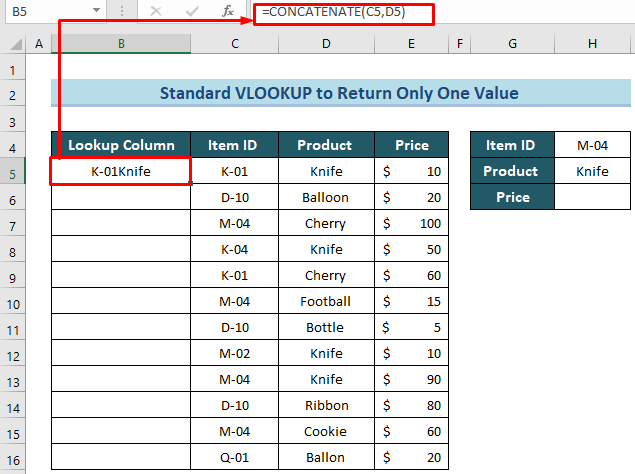
- Niha, taybetmendiya destpêka tije li jêr bikar bînin da ku heman formula bi dînamîk kopî bikin û nirxa stûna lêgerînê ji bo her daneyê bistînin.
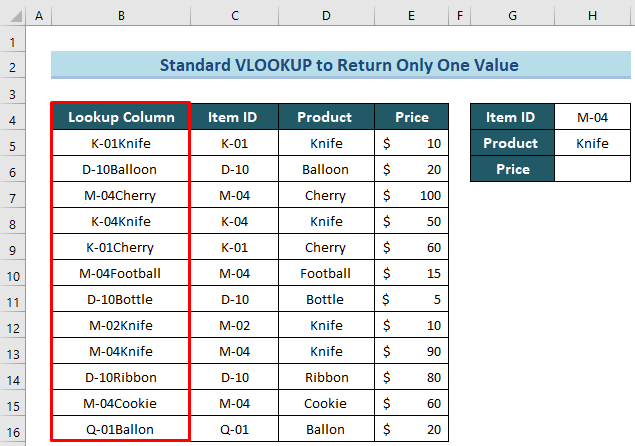
- Piştre, di hucreya H6 de, fonksiyona VLOOKUP'ê bicîh bikin. 2>. Nirxayan têxe fonksiyonê û forma dawîn e,
=VLOOKUP(H4&H5,B5:E16,4,FALSE)
- Piştre, pêl Enter bike. .
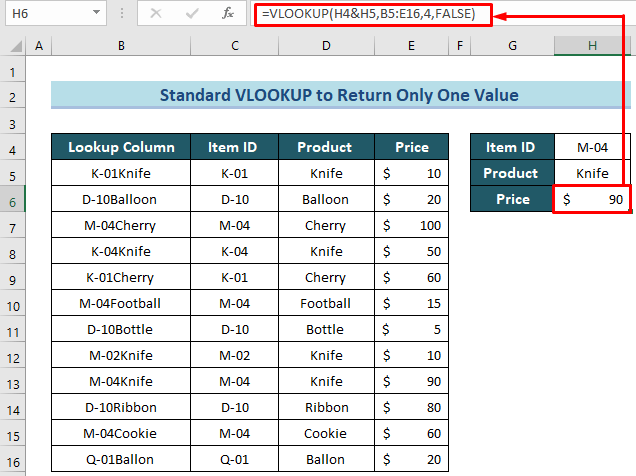
🔎 Dabeşkirina Formulê:
- Binêre_nirx H4&H5 e. Em vê Operatorê Concatenate ("&") bikar tînin da ku alîkariya fonksiyona VLOOKUP bike ku di stûnên "Nasnameya Babetê" û "Berhem" de bigere. 2> di heman demê de û tenê nirxek vegerîne.
- array_table: B5:E16 e.
- Col_index_num 4.
- [range_lookup]: em lihevhatina tam dixwazin (FALSE).
Bi vî awayî, em ê bikaribin VLOOKUP ji çend stûnan bi tenê vegere.
1.2 Di Xebatên Cûda de VLOOKUP-a ji Pir Stûnan bikar bînin
Li vir em ê heman operasyonê bikin lê di di vê rewşê de, berhevoka daneyê di kargehek cûda de ye. Di vê rewşê de, databas di pelgeya xebatê ya " M01" de ye û em ê formula di pelgeya xebatê ya " M02" de bicîh bikin. nirxan bistînin. Ji bo vê yekê gavên li jêr bişopînin.
📌 Gav:
- Berî her tiştî, di kargeheke din de tabloyek çêbikin ku hûn tê de dixwazin bizaninbiha bi kar fonksîyona VLOOKUP .

- Piştre, di hucreya D5 de VLOOKUP-ê bicîh bikin. fonksiyon tenê nirxek ji lêgerînên pir-stûnan vedigerîne. Formula dawîn ev e,
=VLOOKUP(B5&C5,'M01'!B5:E16,4,FALSE)
- Li pey, bişkoja Enter bikirtînin.

B5&C5 .
Di encamê de, em ê nirxa lêgerînê di pelxebatek cihêreng de ji gelek stûnan bi tenê bistînin. yek vegera>Excel LOOKUP vs VLOOKUP: Bi 3 Nimûneyan
2. Bikaranîna Gelek Fonksiyonên VLOOKUP-ê Ji bo Vegerandina Tenê Yek Nirxekê Ji Gelek Stûnan
Em ê vê formulê bi hêlîna VLOOKUP çêbikin. bikeve nav VLOOKUP din. Niha em ê vê teknîkê nas bikin.
2.1 Bikaranîna Pir VLOOKUP-ê ji Gelek Stûnan di Heman deBernameya Xebatê
Pêşî, em ê vê rêbazê hîn bibin ku dane û encam hem di heman pelgeyê de ne.
Di mînaka jêrîn de, du tabloyên cihêreng bifikirin ku yek tê de " Nasnameya Babetê" û " Berhem" stûn; û ya din " Berhem" û " Biha" heye. Naha, em dixwazin bi karanîna VLOOKUP formula hêlînkirî bihayê van stûnan bibînin.
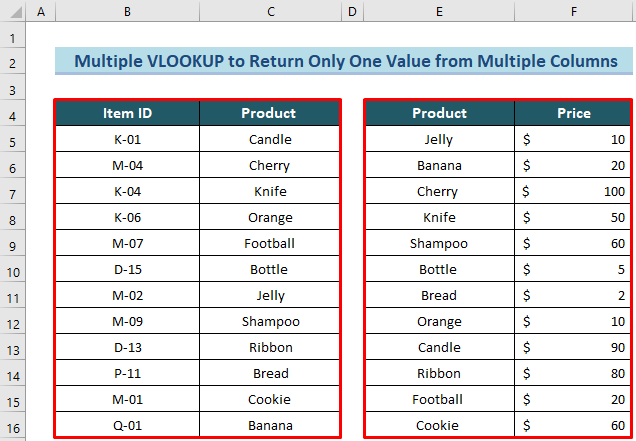
Gavên jêrîn bişopînin da ku hûn vê armancê pêk bînin.
📌 Gav:
- Di destpêkê de, li her cîhê pelê xebatê tabloyek çêbikin ku hûn dixwazin nirxa tenê ji çend stûnan vegerînin. Lêgerîn.

- Piştre, di hucreya I5 de, Fonksiyonek VLOOKUP ya hêlîn bicîh bîne.
Formula dawîn e,
=VLOOKUP(VLOOKUP(H5,B$5:C$16,2,FALSE),E$5:F$16,2,FALSE)
- Piştre, Enter bitikîne. qûfle. Bi vî rengî, VLOOKUP dê ji çend stûnan tenê nirxekê vegerîne.

🔎 Dabeşkirina Formulê:
- Nirxa_lêgerînê VLOOKUP(H5,B$5:C$16,2,FALSE) . Li vir, em vê VLOOKUP ya duyemîn bikar tînin da ku "Berhem" ji tabloyê derxînin û dûv re vê yekê wekî nirxek lêgerînê ji bo ya yekem VLOOKUP bikar bînin.
- array_tablo: " E$5:F$16" e .
- Hejmara_indeksa_hev 2
- [range_lookup]: em lihevhatina tam dixwazin (FALSE)
- Niha heman fonksiyonê ji bo yên mayî bicîh bînin "Nasnameya Babetê".
- Hûn dikarin taybetmendiya destpêka dagirtin bikar bînin da ku heman formula jêrîn bi dînamîk kopî bikin.
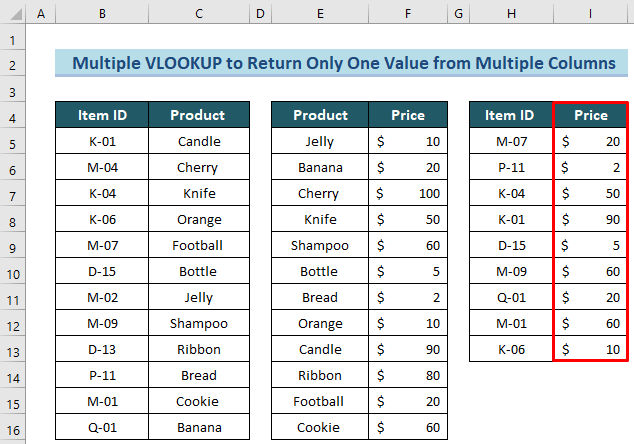
Di encamê de, hûn ê encama VLOOKUP-ê ji gelek stûnan bi tenê yek vegerê bistînin.
Zêdetir Bixwîne: Meriv çawa VLOOKUP-ya Nested di nav de bikar tîne Excel (3 Pîvan)
2.2 Bikaranîna Gelek VLOOKUP-ê ji Pir Stûnan di Pelên Xebatê yên Cûda de
Naha em ê heman peywirê bikin lê li vir di vê rewşê de tabloyên daneyê di pelên xebatê yên cûda de ne. Ji bo fêrbûna vê pêvajoyê gavên jêrîn derbas bikin.
📌 Gavên:
- Di destpêkê de, du tabloyên Daneyê di du pelên xebatê yên cuda de biafirînin. Ji bo "W1" berxebata xebatê, tabloya Rêza Daneyên 1 biafirînin.

- Li pey, tabloyek daneyê bi navê Rêza daneyan 2 di pelgeya "W2" de biafirîne.

- Di vê demê de, di pelgeyek nû de tabloyek çêbikin ku hûn dixwazin nirxê ji wan stûnên pirjimar vegerînin.
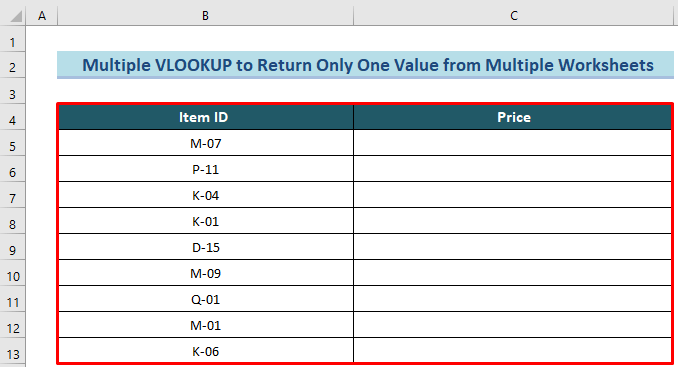
- Li pey, di hucreya C5 de fonksiyona hêlîn VLOOKUP bicîh bikin. Nirxayan têxe û forma dawîn a formulê ev e,
=VLOOKUP(VLOOKUP(B5,'W1'!B$5:C$16,2,FALSE),'W2'!B$5:C$16,2,FALSE)
- Piştre, pêl Enter bike. ji lêgerîna gelek stûnan tenê "Biha" vegere.

🔎 Dabeşkirina Formulê :
- Nirxa_Lêgerînê VLOOKUP(B5,'W1'!B$5:C$16,2,FALSE) . Ev duyemîn VLOOKUP dê Hilberê ji "W1" pelê derxe.
- tablo_array: 'W2' ye!B$5 :C$16.
- Col_index_num e 2
- [range_lookup]: em lihevhatina tam dixwazin (DEŞT)
- Li pey, taybetmendiya desta dagirtinê bikar bînin da ku heman formulê ji bo mayîna "Nasnameya Babetê" bi kar bînin .

Ji ber vê yekê, hûn ê di vê pelgeya xebatê ya cihêreng de encama xwestinê bistînin.
Meriv çawa Excel VLOOKUP-ê bi Indeksa Gelek Stûnan re Bicihîne Jimar
Niha, bêje, divê hûn bi yek fonksîyonek VLOOKUP di carekê de li gelek nirxan bigerin. Hûn dikarin vê yekê bi karanîna jimareyên pêveka pir-stûnî bi dest bixin.
Bêjin, we " Nasnameya Babetê" , " Berhem" heye , û "Biha" di databasa we de. Niha, hûn dixwazin hem Berhem û hem jî Biha ji bo M-09 vegerînin.

Ji bo vê yekê gavên li jêr bişopînin.
📌 Gavên:
- Pêşî, di pelgeya xebatê de tabloyek ku hûn dixwazin encama xwe tê de bistînin çêbikin.

- Paşê, şaneyên G5:H5 hilbijêre.

- Li dûv, formula li jêr têxe û bişkojkên Ctrl+Shift+Enter bitikîne. Heke hûn bikarhênerek Excel 365 bin, hûn dikarin tenê Enter bişkînin.
=VLOOKUP(F5,B5:D16,{2,3},FALSE) 
Bi vî awayî, hûn ê bi hejmarên pêveka pir-stûnî nirxên lêgerînê yên pirjimar bistînin.
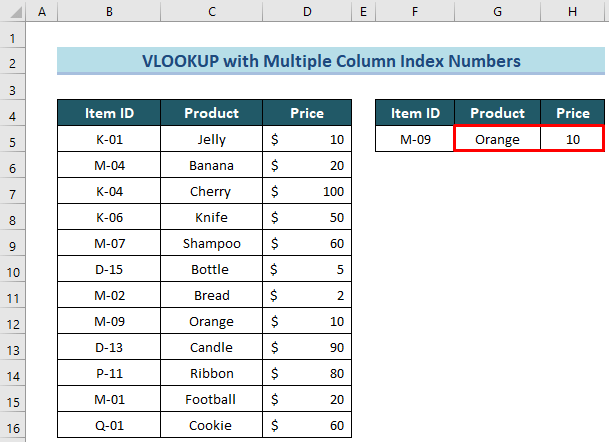
💬 TiştênBi bîr bîne
- Fonksiyon VLOOKUP her gav ji stûna jorîn a çepê ber bi rastê ve li nirxên lêgerînê digere. Ev fonksiyona "Tu carî" li daneya li milê çepê digere.
- Heke hûn nirxek ji “1” kêmtir wekî jimareya stûnê binivîsin, fonksiyon dê çewtiyekê vegerîne.
- Dema ku hûn “Table_Array” hilbijêrin, divê hûn referansên şaneya mutleq ($) bikar bînin da ku array “BLOCK” bikin.
- Her tim argumana 4emîn wekî "FALSE" bikar bînin da ku encama rast bistînin.
Zêdetir Bixwîne: Nimûneya VLOOKUP Di Navbera Du Rûpelan de di Excel de
Encam
Ji ber vê yekê, di vê gotarê de, min 2 awayên guncan nîşanî we da ku VLOOKUP ji gelek stûnan bi tenê vegerek li Excel-ê heye. Her weha hûn dikarin pirtûka xebata me ya belaş dakêşin da ku hûn pratîkê bikin. Ez hêvî dikim ku hûn vê gotarê alîkar û agahdar bibînin. Ger pirs û pêşniyarên we yên din hebin, ji kerema xwe li vir şîrove bikin.
Û, biçin ExcelWIKI da ku bêtir tiştan li ser Excel fêr bibin! Roja we xweş be!

